
Vray for SketchUp教學
2023-02-21
V-Ray 6 兩項新功能 Procedural Cloud與標記:打破傳統雲層製作限制!
|Vray 6 新增功能—程序化雲彩 Procedural Cloud & 標記分類功能
2023年Vray進入第六版,這裡介紹兩個新增的功能,一是程序化雲Procedural Cloud、另一是資源編輯器新增標記功能。
這雲彩的設定是有點可笑,二十多年來都是晴空萬里無雲,突然可以設雲了,真會不知所措 !
程序化雲在建築外觀渲染,非常好用,過去我們想要在背景中出現雲彩,都是用Domelight來解決,但是HDR在調整日照方向時,比內建SunLight的方向調整步驟較為繁雜。
另一項標記的功能非常好用,因為我們設定渲染到接近最終出圖時,總是只剩下幾個材質或燈光想要微調,但此時在整個資源編輯器面板中已是一堆材質和燈光,現在,可以設幾個標記(分類)來整理,確實可以增進工作效率!
|A.程序化雲彩 Procedural Cloud
1. 程序化雲的啟用方式:SunLight的參數,新增了雲的欄位,左鍵按住滑桿往右拖動即可啟用。
.jpg)
2. 程序化雲的關鍵參數—密度:
雲彩的多寡主要使用密度來調整,以下比較兩種密度呈現的效果。
- 密度大於0,主要呈現層雲。
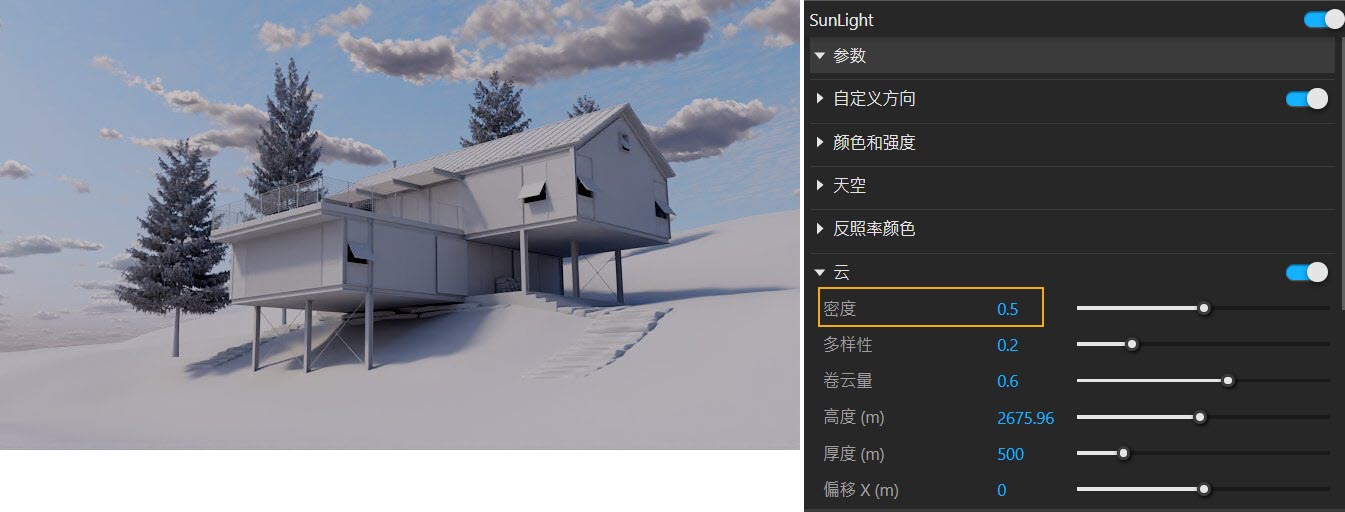
- 密度設為0,主要呈現卷雲。
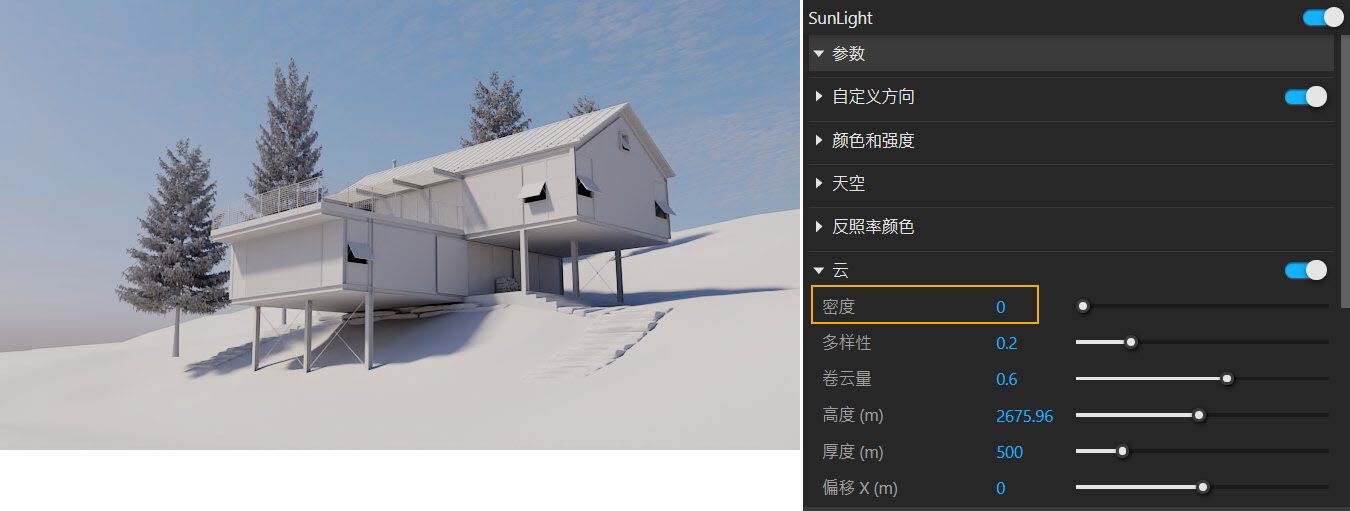
|B-1.資源編輯器的標記功能
標記功能可以換句話說就類似於「圖層」的功能,使用者可以依照自身需求分類大量不同的資源(例如材質、燈光等)到不同的標記中,方便管理與修改。
如下圖,此次測試選用的模型取自網路,原作者設了大量的材質,這些材質使用在建物外觀、室內、戶外等地方,但因為此模型是使用舊版的Vray設定的,所以材質並未做任何標記來分類整理。
.jpg)
這邊操作將建築外觀使用到的材質統一歸類到一個標記中,此標記命名為 In Use。
觀察一下,分類標記後,是不是可以較明確、快速的找到需要調整的材質 !

|B-2.設定標記的操作方法
1. 新增標記的方法
a 左鍵選擇欲歸類的材質-07 (各種資源含燈光也可以標記) > 右鍵 > 選擇 新,就會出現一個新的標記 > 命名這個標記名稱為"室內"。b 07 材質已標記成功。
.jpg)
2. 歸類標記的操作
c 左鍵選擇欲歸類的材質 > 右鍵 > 下拉功能表中選擇標記 > 在已設定好的標記選擇歸類。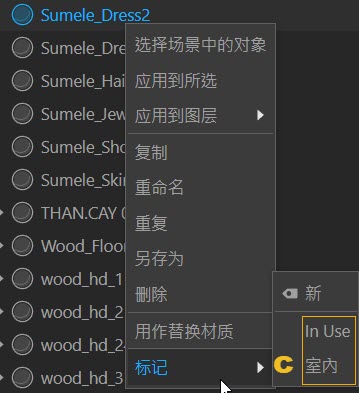
各位讀者,是不是覺得有此改善後,未來在做室內設計渲染時,我們可以將不同空間的資源,例如燈光和材質都依空間別歸類,是不是更方便的找到需要微調的素材 ?
若是做建築渲染的朋友,再也不怕遇到複雜場景時,找一個材料就弄到眼睛不舒服了,對吧?
#vrayforsketchup #vray教學推薦#vray硬體#vray6#vray6新增功能#vray穹頂燈#vraydomelight
推薦文章:Vray材質球不會用? 如何安裝vrmat_Vray專業材質球?
推薦文章: 買錯電腦跑不動Vray? 三種電腦規格實測給你看
#學閱多線上教學平台#vrayforsketchup #vray教學推薦#vray硬體#vray6
|推薦課程






